Kreiranje liste sa nabrajanjem unutar Excel radnog lista možda nije najintuitivnije, ali je svakako izvodljivo. Za razliku od Microsoft Word-a, ili čak PowerPoint-a, Excel ne nudi vizuelne smernice koje bi vas vodile kroz ovaj proces. Umesto toga, moraćemo da primenimo određene ručne trikove da bismo postigli željeni rezultat.
Dodavanje oznaka za nabrajanje putem menija simbola
Prvi korak je odabir prazne ćelije u vašem Excel radnom listu.
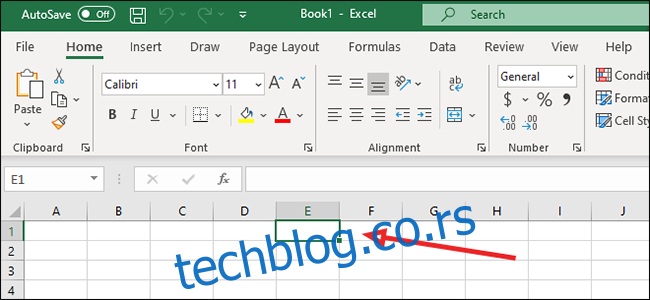
Zatim, proverite da li je aktivna kartica „Umetanje“ i kliknite na opciju „Simbol“ koja se nalazi ispod ikone „Simboli“.
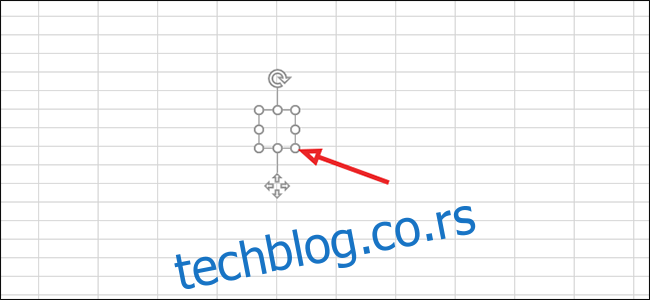
U okviru dijaloga koji se otvori, unesite broj 2022 u polje „Kod znaka“.
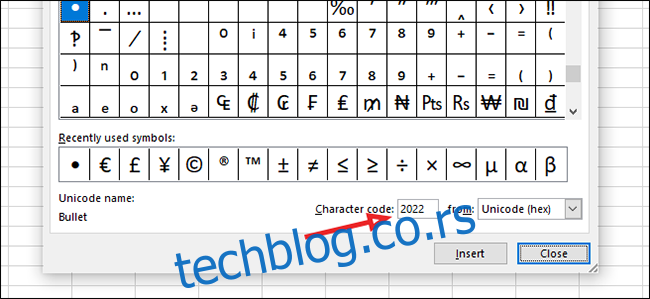
Kliknite na dugme „Umetni“, a zatim „Zatvori“.
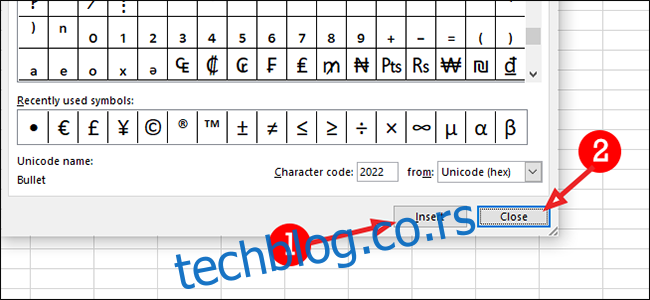
Ukoliko želite da dodate više oznaka u redovima ispod, pritisnite kombinaciju tastera ALT + Enter na tastaturi i ponovite prethodne korake.
Ubacivanje oznaka za nabrajanje u tekstualni okvir
Ako želite da izbegnete ograničenja radnog lista i jednostavno postavite tekstualni okvir, proces je nešto jednostavniji. Međutim, važno je napomenuti da ćete izgubiti deo funkcionalnosti radnog lista, jer će se okvir ponašati više kao Word dokument.
Idite na karticu „Umetanje“ i u okviru menija „Tekst“ odaberite opciju „Tekstni okvir“.
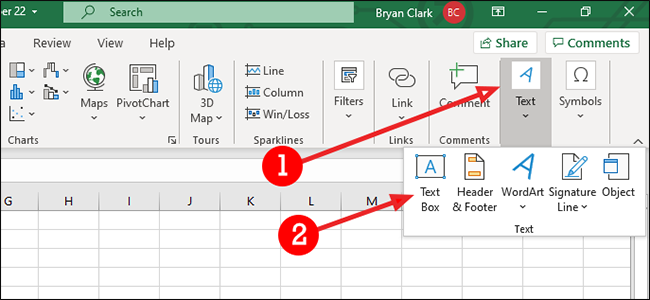
Kliknite bilo gde na radnom listu da biste dodali tekstualni okvir. Za promenu veličine, uhvatite bilo koji od uglova, prevucite ga do željene veličine i zatim otpustite dugme miša.
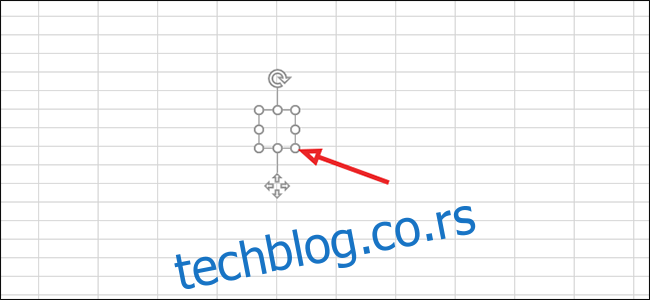
Unesite željene stavke liste unutar tekstualnog okvira.
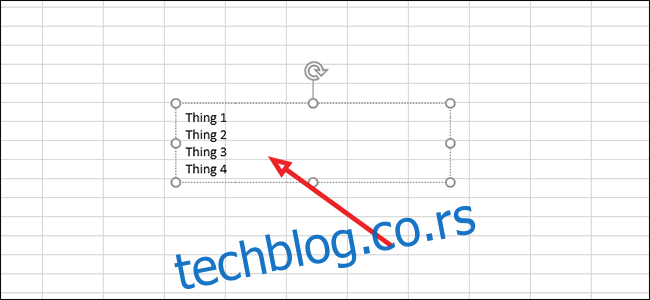
Selektujte stavke kojima želite da dodate oznake za nabrajanje. Zatim, kliknite desnim tasterom miša na listu, i sa liste opcija odaberite „Oznake“.
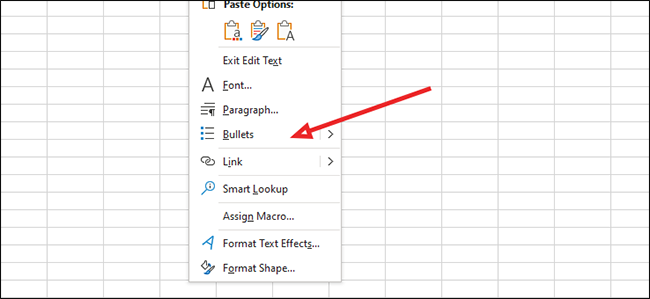
Izaberite željeni stil oznake.
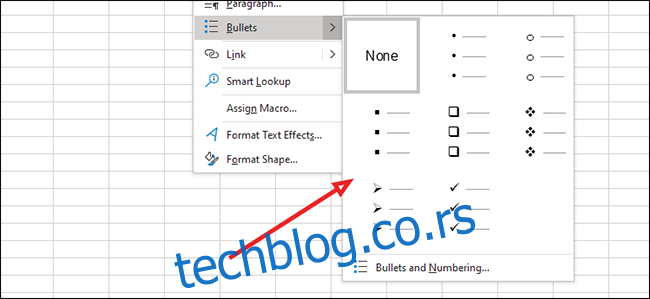
Korišćenje prečica na tastaturi za unos oznaka
Kliknite na ćeliju u kojoj želite da započnete vašu listu sa nabrajanjem.
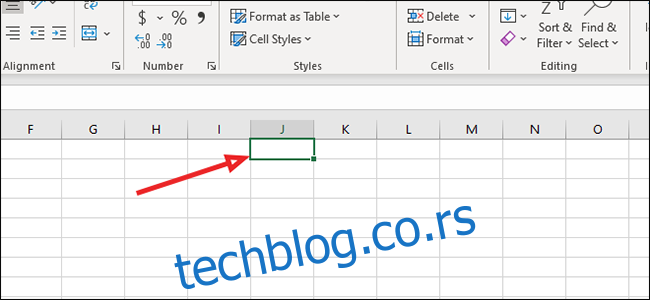
Za standardnu oznaku, pritisnite Alt + 7 na tastaturi. Takođe možete koristiti Alt + 9 ako preferirate šuplju oznaku.
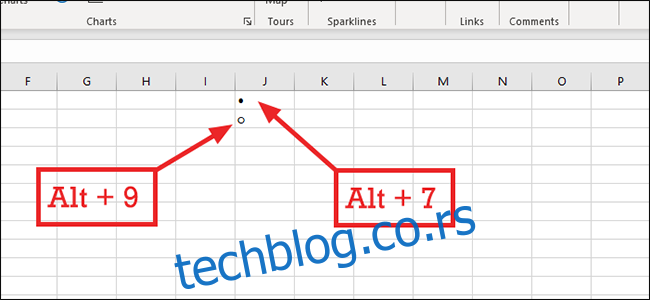
Da biste dodali više oznaka, kliknite na mali kvadrat u donjem desnom uglu ćelije, zadržite pritisnut taster miša i prevucite miša nadole (ili levo ili desno) da popunite dodatne ćelije.
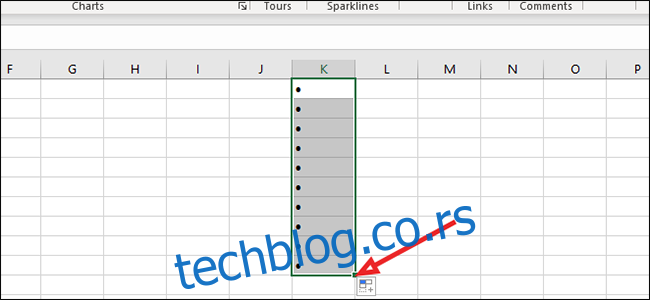
Ili, ukoliko želite da dodate oznake u ćeliju koja nije susedna, jednostavno označite ćelije sa oznakama, pritisnite Ctrl + C da biste kopirali, a zatim Ctrl + V da biste ih zalepili na novo mesto.
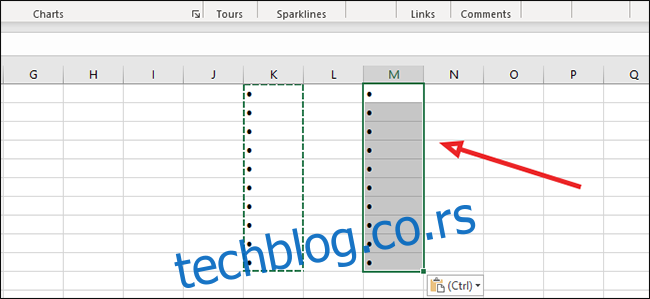
Excel, kao i većina Microsoft Office proizvoda, nudi više načina da se postigne isti cilj. Izaberite metodu koja vam najviše odgovara i koja je najefikasnija za zadatak koji obavljate.